Sinds eind mei 2020 is de nieuwe functie-update voor Windows 10 en Windows Server naar versie 2004 beschikbaar. In het volgende artikel presenteren we de nieuwe functies van de Windows 10 May 2020 Update, wanneer deze wordt uitgerold en hoe u de update eerder kunt krijgen.
Je moet Windows 10 versie 1903 of 1909 geïnstalleerd hebben om de nieuwe functie-update via Windows Update aangeboden te krijgen.
Microsoft rolt de update in golven uit en brengt deze nog niet uit op systemen waar mogelijke problemen worden verwacht. U kunt echter handmatig upgraden naar Windows 10 versie 2004 met de Windows 10 Media Creation Tool.
U kunt de Windows 10 Media Creation Tool in versie 2004 gebruiken om een Windows 10-installatieschijfimage te downloaden als een ISO-bestand of gebruiken om een opstartbare USB-stick te maken.
Inhoudsopgave
1. Windows 10 as a Service
Al bij de eerste release van Windows 10 in 2015 kondigde Microsoft aan dat het Windows 10 met kortere tussenpozen van nieuwe functies zou voorzien in plaats van pas na langere cycli een nieuwe Windows-versie uit te brengen. Uit de update-geschiedenis van Windows 10 blijkt dat er sinds de oorspronkelijke versie van Windows 10 nog acht versie-updates zijn geweest, het laatst naar versie 1909.
De Windows 10 May 2020 Update is nu de negende functie-update die geen bekende problemen of beveiligingslekken verhelpt, maar in plaats daarvan nieuwe functies aan Windows 10 toevoegt.
2 Wat is nieuw in Windows 10 versie 2004
In het blogbericht What’s new in the Windows 10 May 2020 Update presenteerde Microsoft de nieuwe functies in Windows 10 Version 2004. Omdat het artikel in het Engels is, vatten we hier de belangrijkste nieuwe functies in Windows 10 Version 2004 samen.
2.1 Cortana als app
Cortana, de spraakassistent van Windows 10, heeft het altijd moeilijk gehad en is lang niet zo breed geaccepteerd als de vergelijkbare diensten van Google, Apple of Amazon. Toch houdt Microsoft vast aan deze functie en heeft de assistent opnieuw nieuwe commando’s gegeven, die het plannen en beheren van afspraken makkelijker moeten maken, zoals Microsoft beschrijft in de blogpost Making it easier to stay caught up with Cortana in Microsoft 365.
Wat echter veel spannender is, is het feit dat Cortana nu als onafhankelijke app in het systeem is geïntegreerd en dus veel gemakkelijker kan worden gedeactiveerd dan voorheen het geval was.
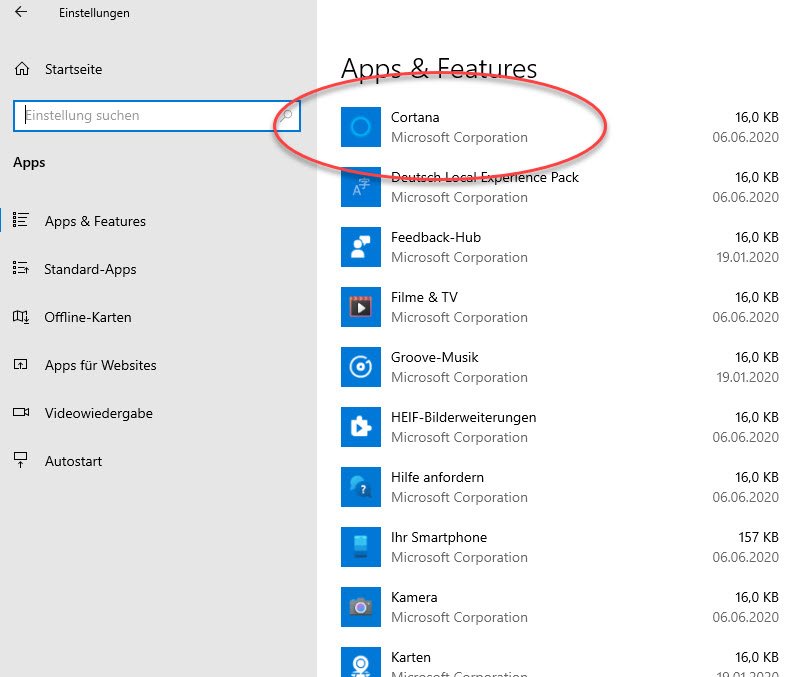
Hoewel Microsoft de functie voor het verwijderen van Cortana in de apps heeft gedeactiveerd, kan met behulp van PowerShell als beheerder en de opdracht
Get-appxpackage -allusers *Microsoft.549981C3F5F10* | Remove-AppxPackage
kun je toch van Cortana afkomen. Zoals elke app kun je Cortana later weer downloaden en installeren via de Microsoft Store. Het pictogram van Cortana blijft weliswaar in de taakbalk van Windows 10 staan, maar heeft geen functie en kan dus ook worden verwijderd.
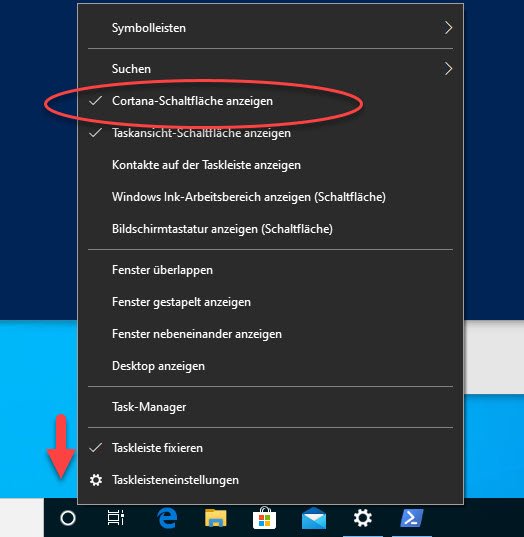
2.2 Optimalisatie van de interface en de instellingen
Microsoft blijft proberen om veel gebieden van het klassieke bedieningspaneel in de instellingen van Windows 10 op te nemen. Zo is er in de muisinstellingen nu een optie om de muissnelheid aan te passen, die voorheen alleen in het configuratiescherm te vinden was.
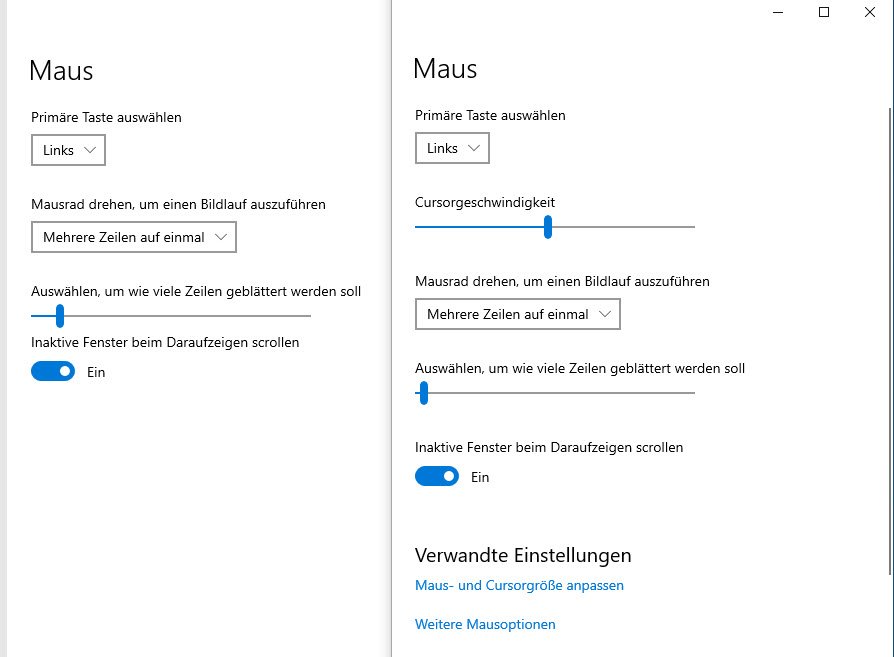
Tot nu toe moesten Bluetooth-verbindingen op een omslachtige manier via de instellingen worden aangemaakt. Met de update kun je nu met minder stappen een Bluetooth-verbinding maken via het Info Center in Windows 10. Ook nieuw is de optie om de gebruikte bandbreedte voor updates op de achtergrond te beperken tot een waarde in Mbps.
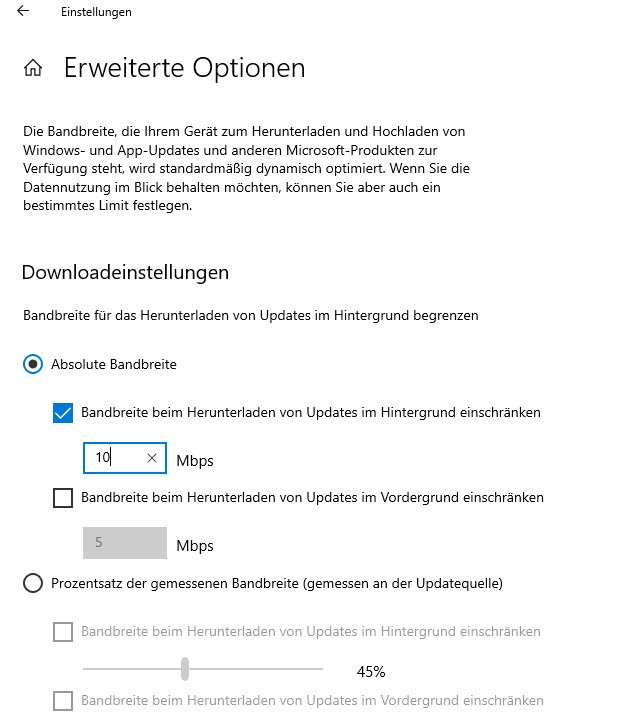
Zoals bij smartphones gebruikelijk is, kan Windows 10 nu ook het dataverbruik van apps en programma’s tonen. U vindt de functie in Instellingen -> Netwerk en internet -> Status achter de knop “Gegevensgebruik”. Hier geeft Windows voor alle geïnstalleerde apps of programma’s een overzicht van de hoeveelheid gegevens die in de afgelopen 30 dagen via internet zijn overgedragen. Als u slechts een beperkt datavolume voor internettoegang hebt, kunt u hiervoor ook een grenswaarde en de resetdatum opgeven.
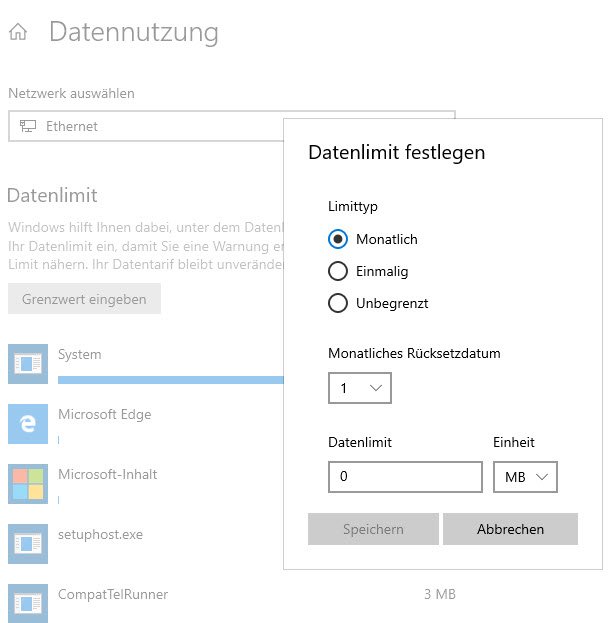
Enigszins verborgen in de inlogfuncties, vind je nu een functie om apps opnieuw op te starten als je inlogt. Als je deze functie activeert, onthoudt Windows de programma’s en apps die momenteel openstaan als je je afmeldt of afsluit en start ze automatisch op als je je aanmeldt.
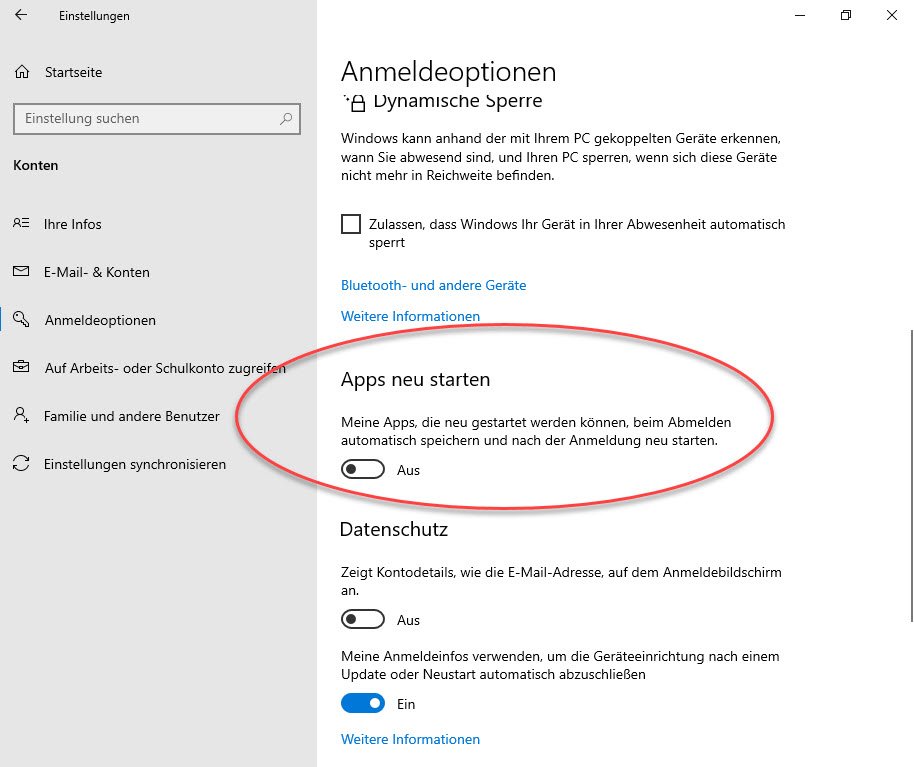
Windows 10’s Taakbeheer toont nu ook de GPU-temperatuur rechtstreeks in Windows 10 in het tabblad Prestaties voor de grafische kaart, zodat u niet langer afhankelijk bent van externe programma’s. De functie werkt momenteel echter alleen met standalone grafische kaarten en niet met GPU’s die zich in een chipset of CPU bevinden.
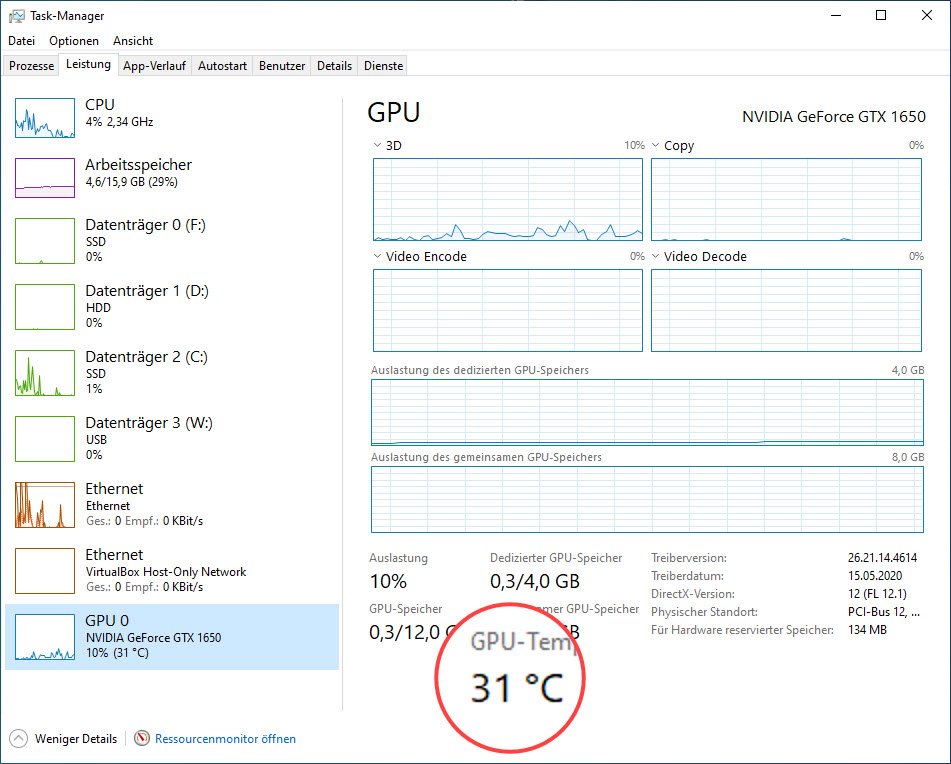
In ons artikel Virtuele desktops goed gebruiken in Windows 10 namen we een van de minst bekende functies van Windows 10 onder de loep. Virtuele desktops maken het werken onder Windows gemakkelijker, vooral wanneer u veel programma’s of verschillende taakgebieden gebruikt, omdat u voor elk onderwerp een eigen bureaublad kunt maken. Microsoft heeft nu de optie opgenomen om de virtuele desktops individueel te benoemen, wat een nog beter overzicht biedt.
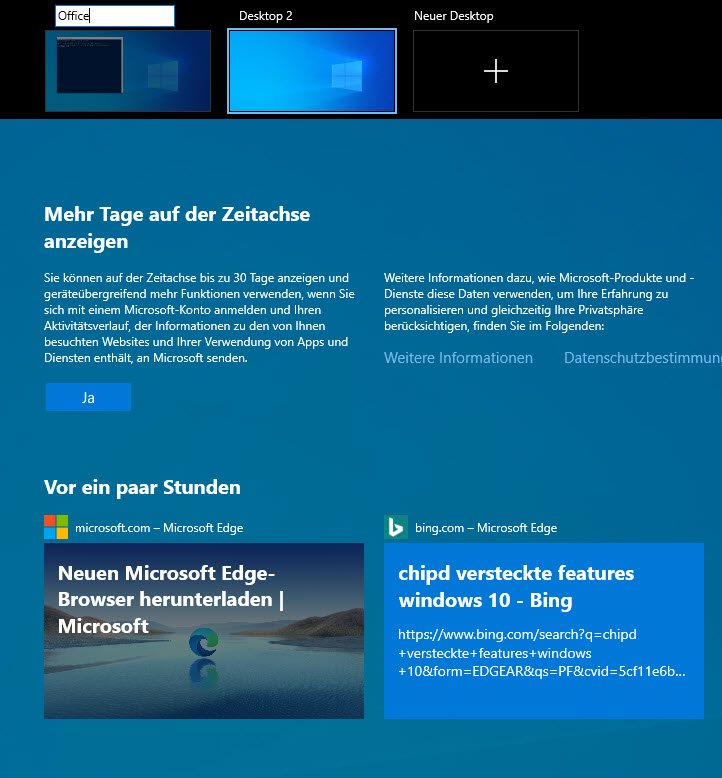
De goede oude editor “Kladblok” van Windows, heeft zijn eerste zichtbare update voor ons gehad sinds Windows 95 en toont nu zowel rijen en kolommen als de codering in een statusbalk. Je kunt ook het zoomniveau veranderen door het muiswiel te gebruiken en de CTRL-toets ingedrukt te houden. De editor is ook verkrijgbaar als Windows Editor in de Microsoft Store. Een duidelijk teken dat Microsoft ook deze klassieker loskoppelt van het besturingssysteem.
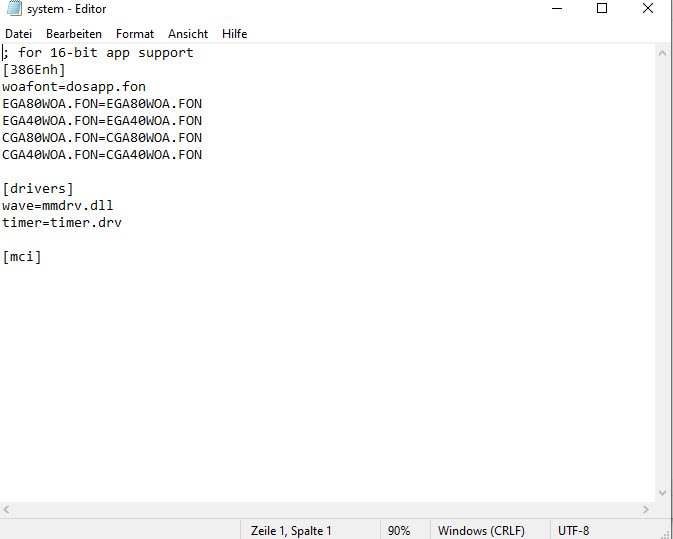
3. technische innovaties
Windows 10 ondersteunt nu ook de nieuwe WLAN-standaard Wi-Fi 6 (802.11ax) en de versleuteling WPA3. Hiervoor zijn echter zowel geschikte WLAN-adapters als routers en toegangspunten nodig.
Het Linux-subsysteem, dat optioneel kan worden geïnstalleerd, is nu beschikbaar in versie 2 en bevat een echte Windows-kernel in plaats van de vorige emulatie.
3.1 DirectX 12 Ultimate voor nog mooiere games
Met DirectX 12 Ultimate heeft Microsoft zijn Direct3D grafische interface verder geoptimaliseerd en DirectX Raytracing 1.1 (DXR Tier 1.1), Mesh Shaders, Variable Rate Shading en Sampler Feedback toegevoegd. Mits de grafische kaarten en hun drivers deze functies ondersteunen, kan de beeldkwaliteit worden verbeterd bij ongeveer dezelfde framerate. PC Games Hardware heeft de technische achtergrond van DirectX 12 Ultimate heel duidelijk samengevat in het artikel DirectX12 is coming.
De volgende technische video van NVIDIA toont op indrukwekkende wijze de nieuwe mogelijkheden, die echter pas in toekomstige games zullen worden gebruikt.
3.2 Windows 10 opnieuw instellen zonder installatieschijf
De functie om Windows 10 te resetten vindt u in de instellingen onder Update en beveiliging -> Herstel. Resetten is praktisch als Windows niet meer goed functioneert. Het systeem installeert zichzelf opnieuw en behoudt desgewenst de toepassingsbestanden. Instellingen en programma’s gaan echter verloren. In Windows 10 2004 is de functie aangevuld met een vernieuwing: in plaats van de lokale installatiebestanden kan Windows 10 ze nu ook downloaden van internet.
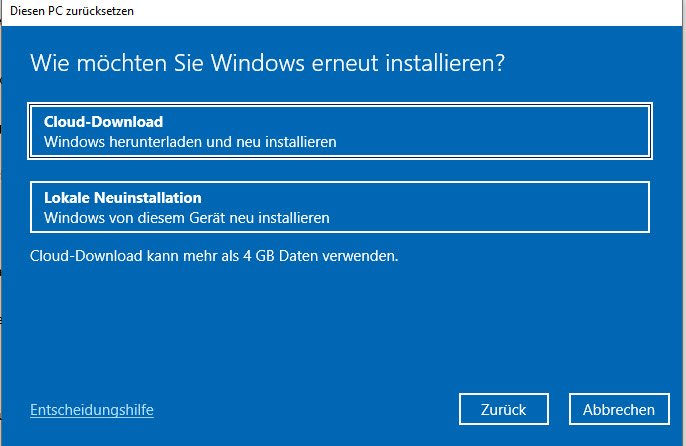
Deze functie komt van pas als de installatiebestanden niet meer beschikbaar of beschadigd zijn. Het bespaart je het maken van een eigen installatieschijf met de Windows 10 Media Creation Tool.
4 Verdere innovaties
De Xbox Game Bar kan nu ook door fabrikanten van derden worden uitgebreid met widgets, met name om extra functies voor voicechat of streaming als overlay weer te geven.
In Windows Security kunt u in App & Browser Control in de instellingen voor op betrouwbaarheid gebaseerde bescherming potentieel ongewenste apps (PUA) blokkeren, die tot onverwacht gedrag kunnen leiden. Veel virusscanners kennen deze functie al, die Microsoft nu ook voor Windows Security heeft ingeschakeld. De blokkeerfunctie kan zowel de uitvoering als het downloaden verhinderen. Hoe Microsoft apps en programma’s classificeert als PUA staat beschreven in het artikel Hoe Microsoft malware en potentieel ongewenste toepassingen identificeert.
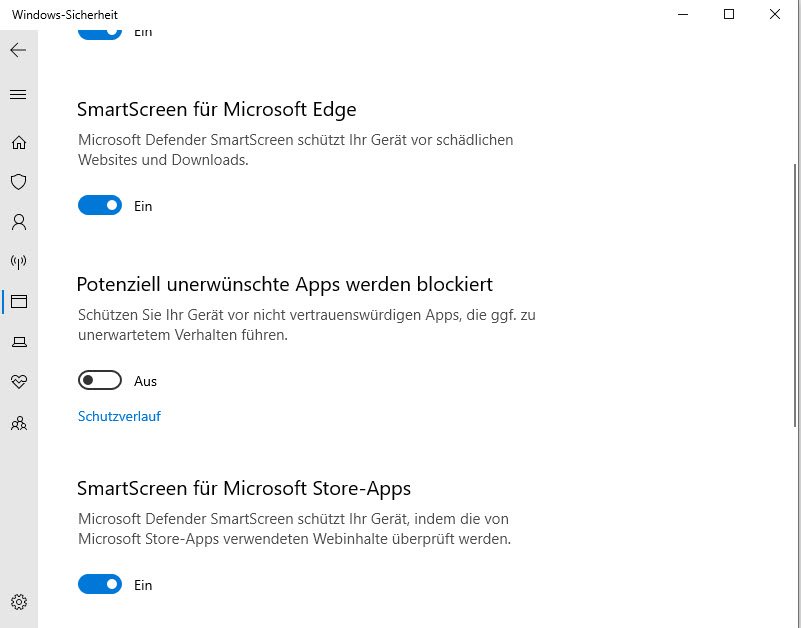
5. hoe krijg je de windows 10 may 2020 update
Feature updates worden door Microsoft in golven uitgerold, dus niet alle gebruikers krijgen de update tegelijkertijd ter download aangeboden. Om de update naar Windows 10 2004 te kunnen gebruiken, moet je al versie 1909 of 1903 geïnstalleerd hebben. U kunt de Windows-versie weergeven in de instellingen onder Systeem -> Info.
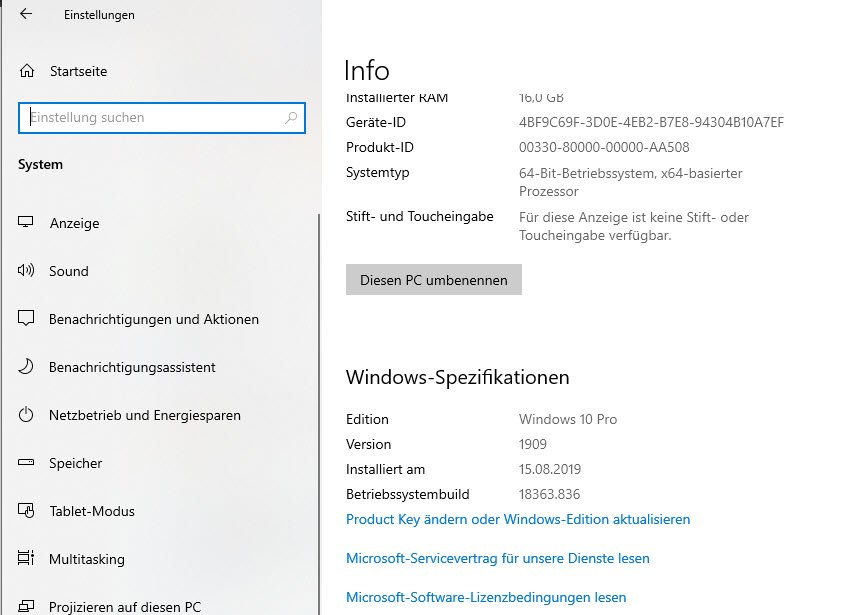
Een andere manier om het versienummer van Windows weer te geven is het commando “winver” via Start->Run.
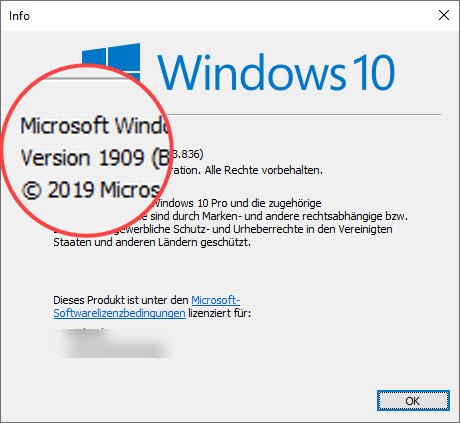
Staat er niet 1909 of 1903, dan moet je eerst een van deze versies installeren via Windows Update.
5.1 Installatie via Windows Update
Functie-updates worden verspreid via Windows Update. Als u de update naar Windows 10 2004 krijgt aangeboden, ziet u de nieuwe vermelding “Functie-update voor Windows 10, versie 2004” en kunt u deze downloaden en installeren.
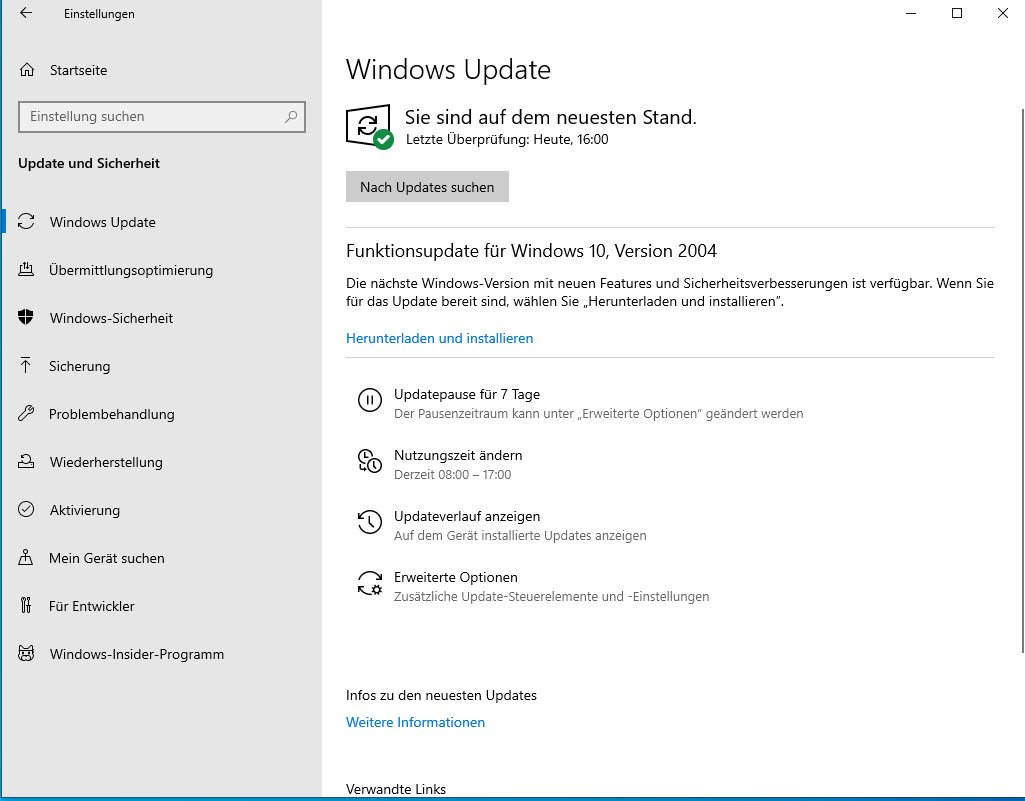
Door de verspreiding kan het voorkomen dat u de update nog niet krijgt aangeboden of dat Microsoft de update voor uw systeemomgeving nog tegenhoudt om mogelijke problemen uit te sluiten. In dat geval ziet u wel een opmerking over de functie-update, maar de downloadlink en installatie zijn hier niet mogelijk.
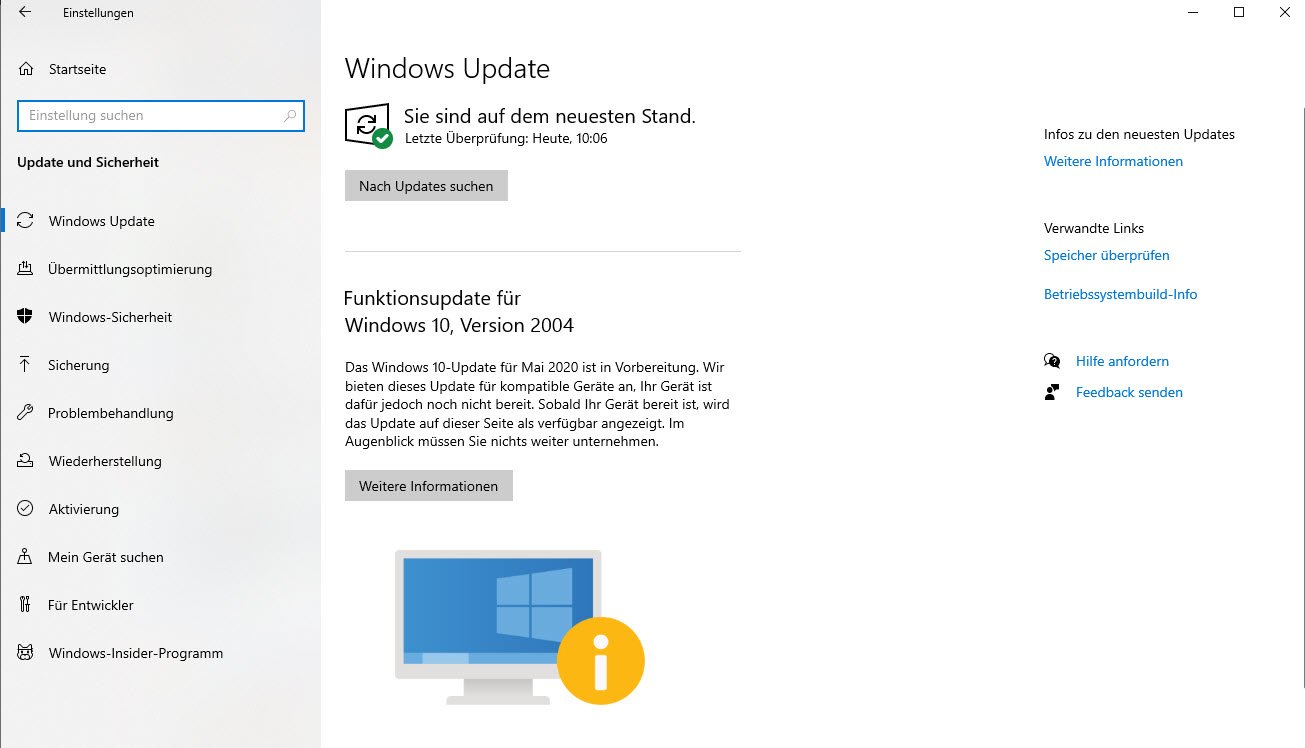
De reden is te vinden achter de knop “Meer informatie”, die leidt naar een Engelstalige pagina van Microsoft met een overzicht van bekende problemen die de update naar versie 2004 veroorzaakt. Microsoft somt hier alle openstaande fouten op, bijvoorbeeld problemen met Bluetooth in combinatie met Realtek drivers.
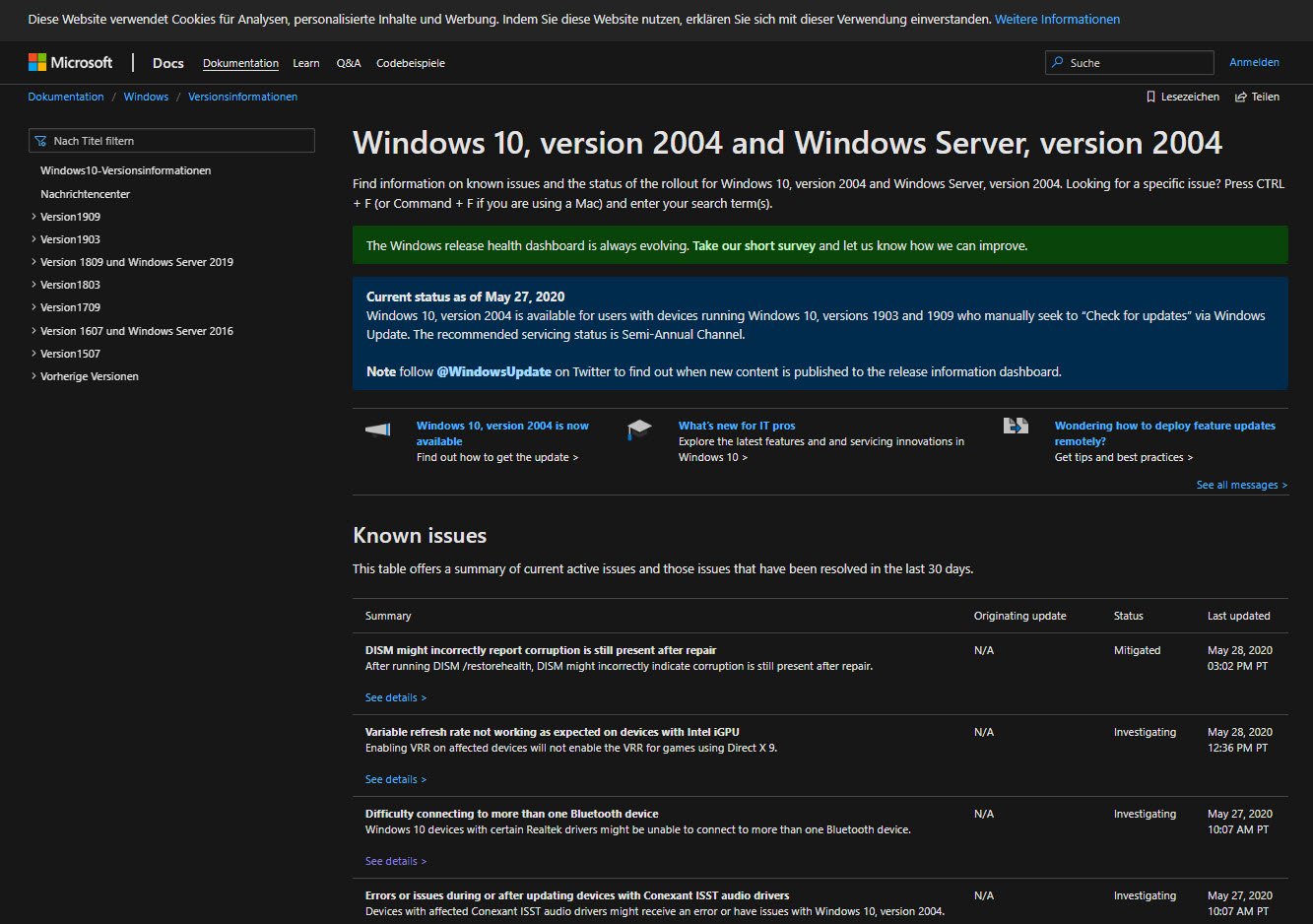
Ook al houdt Microsoft de update voor je tegen, je kunt toch updaten naar de nieuwe versie door gebruik te maken van de Windows 10 Media Creation Tool.
5.2 Handmatige installatie via de Windows 10 Media Creation Tool
De Windows 10 Media Creation Tool heeft verschillende functies. Enerzijds kunt u een upgrade starten voor de huidige pc door de functie “Voer upgrade nu uit op deze pc” te selecteren. Hiermee kunt u de update installeren, zelfs als Microsoft u deze nog niet automatisch heeft aangeboden.
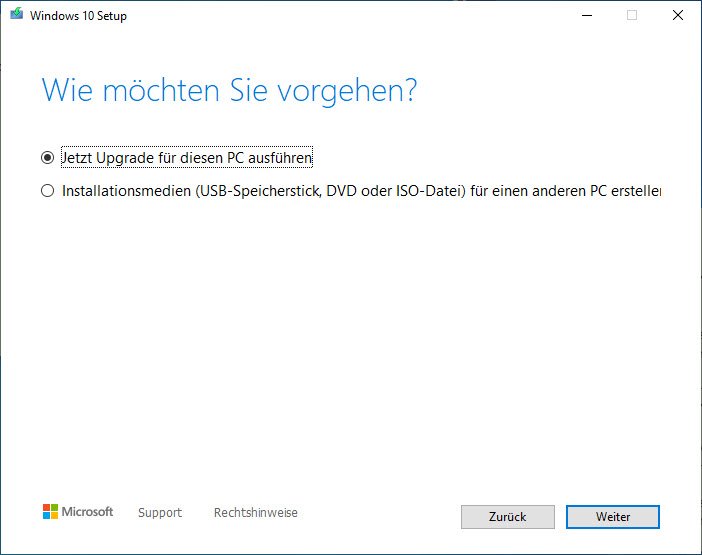
De andere functie van de Windows 10 Media Creation Tool maakt voor u een installatiemedium aan op een USB-stick of als ISO-bestand, dat u vervolgens op dvd kunt branden of voor andere doeleinden kunt gebruiken (bijvoorbeeld om te installeren in een virtuele machine zoals Hyper-V, VirtualBox of VMWare.
6 Conclusie
Windows 10 versie 2004 brengt deze keer maar weinig vernieuwingen voor gebruikers en is eerder een verzameling kleine detailverbeteringen. De vernieuwingen in DX12 zullen pas op middellange termijn worden bewonderd. Voor ons zijn de verbeterde teksteditor en de weergave van de GPU-temperatuur eigenlijk een van de leukste functies, maar nog steeds slechts kleine details.

